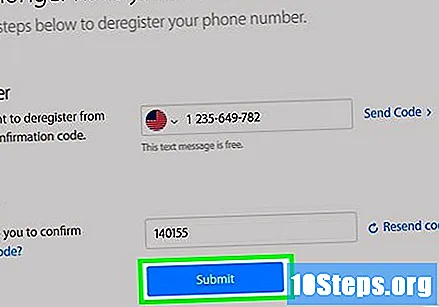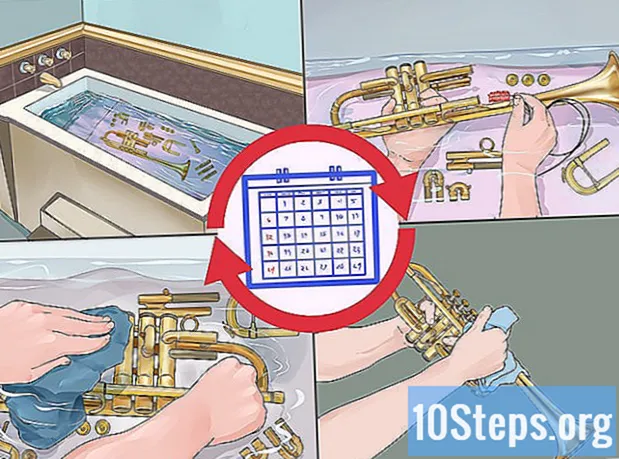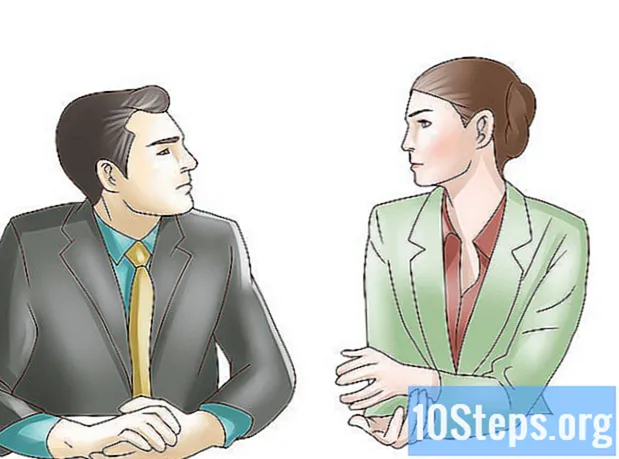Περιεχόμενο
Διαβάστε αυτό το άρθρο για να μάθετε πώς να διαγράψετε το Apple ID σας. Αφού διαγράψετε το προφίλ και τις εξουσιοδοτήσεις για όλες τις φορητές συσκευές και υπολογιστές, μπορείτε να ζητήσετε την απενεργοποίηση του λογαριασμού από την εξυπηρέτηση πελατών της Apple. Μόλις διαγραφεί, δεν μπορεί να ανακτηθεί ή να επανενεργοποιηθεί.
Βήματα
Μέρος 1 από 7: Προετοιμασία για διαγραφή του Apple ID σας
.
. Θα εμφανιστεί ένα αναπτυσσόμενο μενού.

. Οι χρήστες παλαιότερων εκδόσεων MacOS θα πρέπει να κάνουν κλικ σε ένα εικονίδιο μπλε σύννεφο. σε MacOS Catalina ή νεότερα συστήματα, επιλέξτε το γκρι εικονίδιο Apple ID με το άσπρο λογότυπο.
και μετά Να συνεχίσει. Αυτό δείχνει ότι αποδέχεστε τους όρους και τις προϋποθέσεις για τη διαγραφή του Apple ID. Διαβάστε τα και κάντε κλικ στο "Συνέχεια".
- Επιλέξτε μια μέθοδο επαφής και κάντε κλικ Να συνεχίσει. Η Apple θα χρησιμοποιήσει αυτήν την επαφή εάν υπάρχουν νέες πληροφορίες σχετικά με τον λογαριασμό σας. μπορείτε να εισαγάγετε άλλη διεύθυνση email ή αριθμό κινητού τηλεφώνου.
- Εισαγάγετε τον αριθμό τηλεφώνου ή το email και κάντε κλικ στο Να συνεχίσει.
- Εισαγάγετε τον κωδικό επαλήθευσης και κάντε κλικ στο Να συνεχίσει. Θα σταλεί στο email ή στο κινητό που εισαγάγατε. αναζητήστε το μήνυμα και εισαγάγετε τον κωδικό επαλήθευσης για να επιβεβαιώσετε ότι το email είναι δικό σας.
- Εισαγάγετε ή εκτυπώστε τον κωδικό πρόσβασης και κάντε κλικ στο Να συνεχίσει. Μπορείτε να το χρησιμοποιήσετε εάν πρέπει να επικοινωνήσετε με την Υποστήριξη της Apple σχετικά με τον λογαριασμό σας. Γράψτε το ή κάντε κλικ στο "Print Code". μετά επιλέξτε "Συνέχεια".
- Ετοιμάστε τον κωδικό πρόσβασης, εισαγάγετέ τον και κάντε κλικ Να συνεχίσει.
- κάντε κλικ στο Διαγραφή λογαριασμού, το οποίο είναι το κόκκινο κουμπί στην κάτω δεξιά γωνία του αναδυόμενου παραθύρου. Αφού ορίσετε αυτήν την επιλογή, ο λογαριασμός θα καταργηθεί.
Μέρος 7 από 7: Απενεργοποίηση του iMessage

Πρόσβαση στη σελίδα Κατάργηση εγγραφής iMessage μέσω του προγράμματος περιήγησης ενός υπολογιστή. Εδώ, μπορείτε να απενεργοποιήσετε την υπηρεσία iMessage.
Κάντε κύλιση προς τα κάτω στην ενότητα "Δεν έχετε πλέον το iPhone σας;”.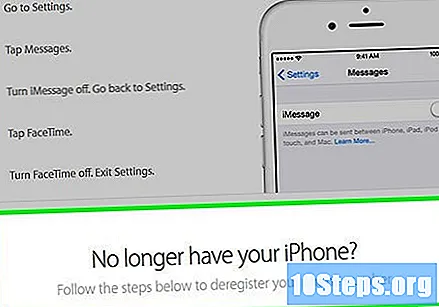
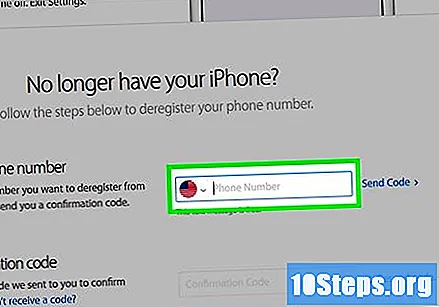
Εισαγάγετε τον τρέχοντα αριθμό τηλεφώνου στο πεδίο δίπλα στο "Εισαγάγετε τον αριθμό τηλεφώνου σας".
Επιλογή Στέλνω κωδικό, στα δεξιά του πεδίου όπου έχει εισαχθεί ο αριθμός τηλεφώνου. Η Apple θα στείλει τον κωδικό στο τηλέφωνό σας.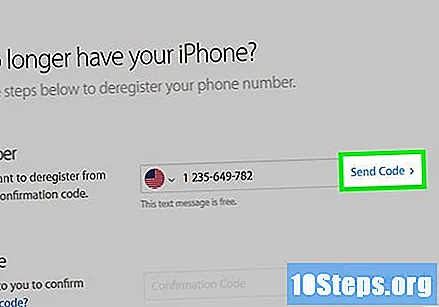
Ανοίξτε την εφαρμογή ανταλλαγής μηνυμάτων για κινητά και εισαγάγετε αυτήν που στάλθηκε από την Apple. Σημειώστε τον εξαψήφιο κωδικό στο κύριο μέρος αυτού του μηνύματος.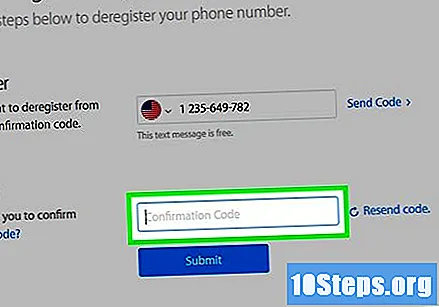
Εισαγάγετε τον κωδικό επαλήθευσης (έξι αριθμοί) στο πεδίο δίπλα στο στοιχείο "Εισαγάγετε τον κωδικό επαλήθευσής σας".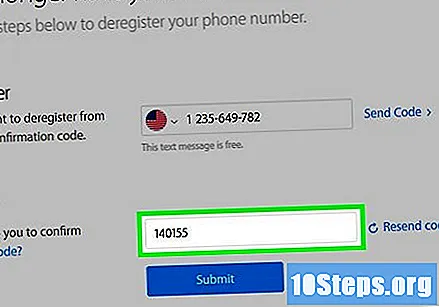
κάντε κλικ στο υποβάλλουν. Θα επιβεβαιώσετε ότι σας ανήκει ο εν λόγω αριθμός κινητού τηλεφώνου, αναγκάζοντας την Apple να τον αφαιρέσει από το iMessage.